
Mark Lucas
0
4601
781
Kad god nabavite novi uređaj, morate puno učiniti kako bi on radio ispravno. Pokazali smo vam što biste trebali raditi s novim Macom, ali što je s novim iPhoneom?
Razgovarajmo o nekoliko poteškoća koje bi trebali napraviti svi novi vlasnici iPhonea.
1. Postavljanje Touch ID-a
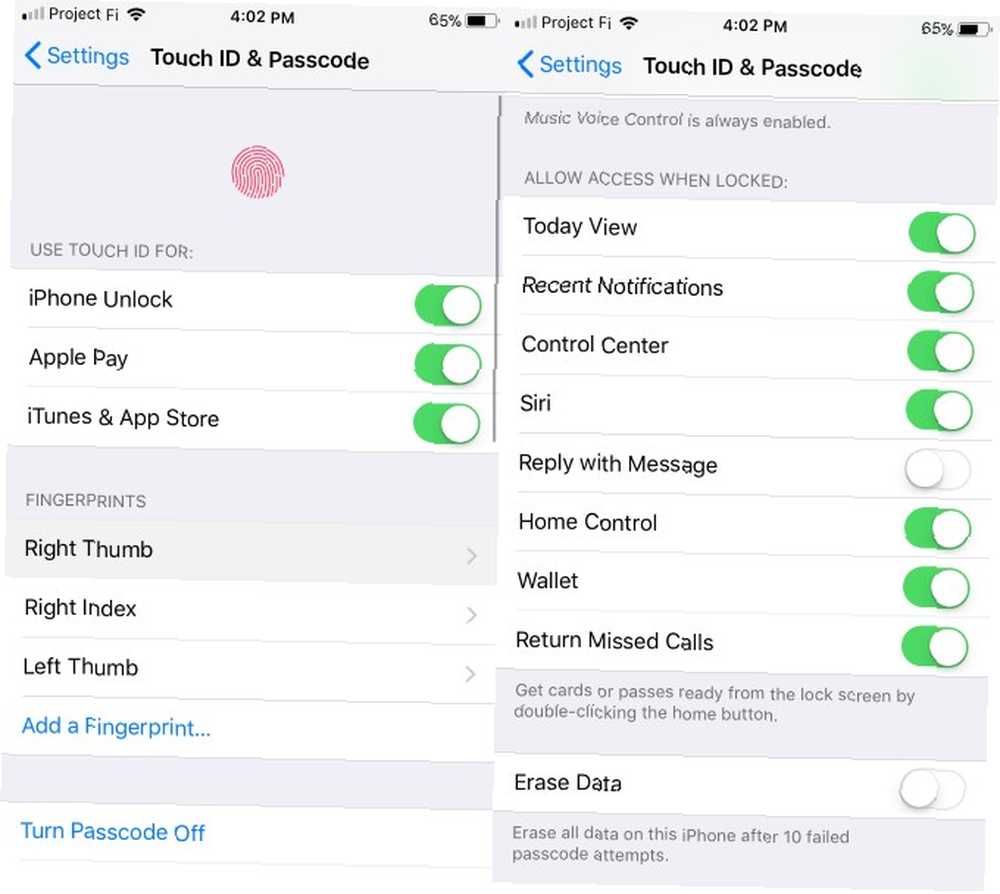
Vaš bi iPhone trebao voditi vas kroz postavljanje Touch ID-a kada prođete postupak inicijalizacije. Ali ako to niste učinili iz nekog razloga ili želite napraviti podešavanje, trebali biste posjetiti njegove postavke.
Kreni prema Postavke> Dodirnite ID i lozinku. Za unos ovih opcija morat ćete unijeti svoj pristupni kôd. Nakon što uđete, možete odabrati za što ćete koristiti Touch ID, dodavati ili uklanjati prste ili mijenjati svoj pristupni kôd. Dobra je ideja dodati nekoliko dodatnih prstiju kako ne biste morali stalno držati telefon na određeni način.
Na dnu zaslona možete, pa čak i prebaciti gumb Brisanje podataka opciju koja će izbrisati sve na vašem telefonu nakon 10 neuspjelih unosa zaporke.
TouchID je super prikladan Ako za zaključavanje telefona upotrebljavate otisak prsta ili PIN? Trebate li koristiti otisak prsta ili PIN da biste zaključali telefon? Trebate li zaštititi telefon otiskom prsta ili PIN-om? Koji je zapravo sigurniji? , pa biste ga trebali koristiti gdje god možete.
2. Prilagodite upravljački centar
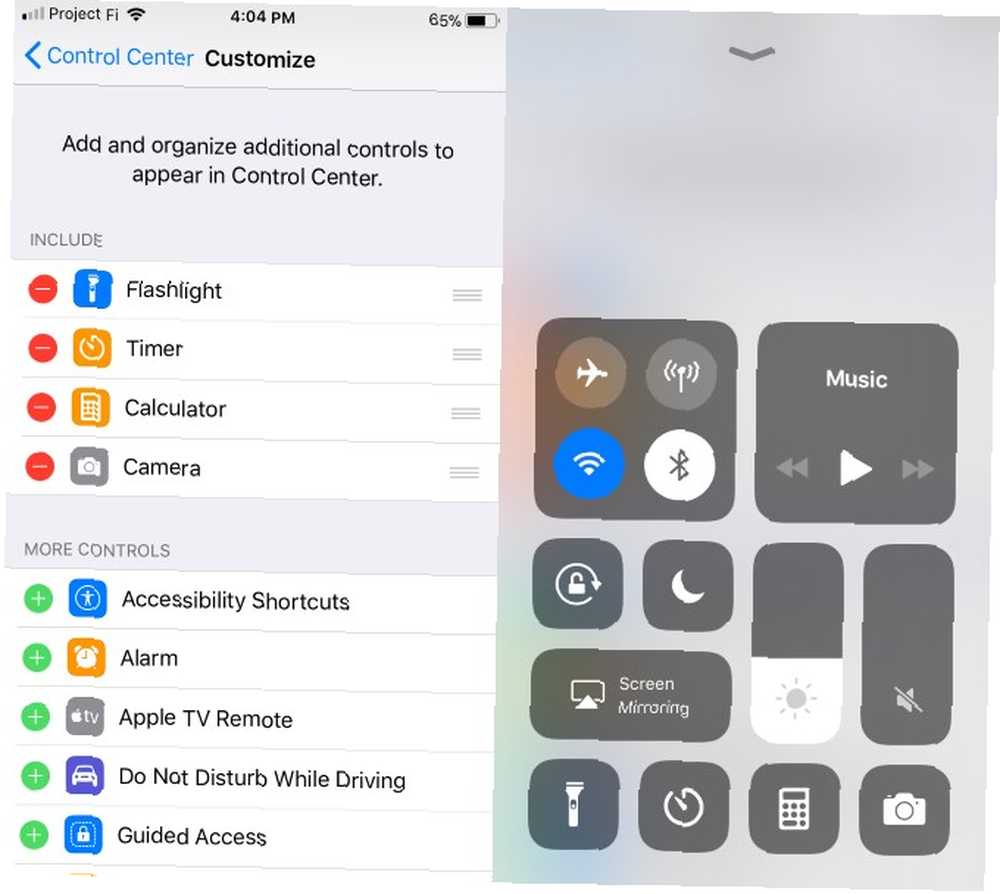
Prelaskom sa dna zaslona pokreće se Control Center, zbirka preklopnika i prečaca za vaš telefon Kako koristiti prilagodljiv kontrolni centar iOS 11 na iPhoneu i iPadu Kako koristiti Prilagodljivi kontrolni centar iOS 11 na iPhoneu i iPadu Pitate se kako onemogućiti AirDrop , omogućite Night Shift ili promijenite AirPlay izlaz za pjesmu koju slušate? Pokazat ćemo vam kako. , Korisno je dok dolazi, ali možete ga prilagoditi svojim jedinstvenim potrebama.
Posjetiti Postavke> Upravljački centar> Prilagodite kontrole pogledati. Ovdje možete ukloniti zadane prečace poput Fotoaparat i Odbrojavanje. Dodirnite Plus gumb ispod Više kontrola zaglavlje dodati dodatne kontrole kao što je Alarm, Bilješke, i Novčanik.
Nakon što dodate željene prečace i uklonite one koje nemate, upotrijebite ručke na priloženim aplikacijama.
3. Odaberite What Syncs to iCloud
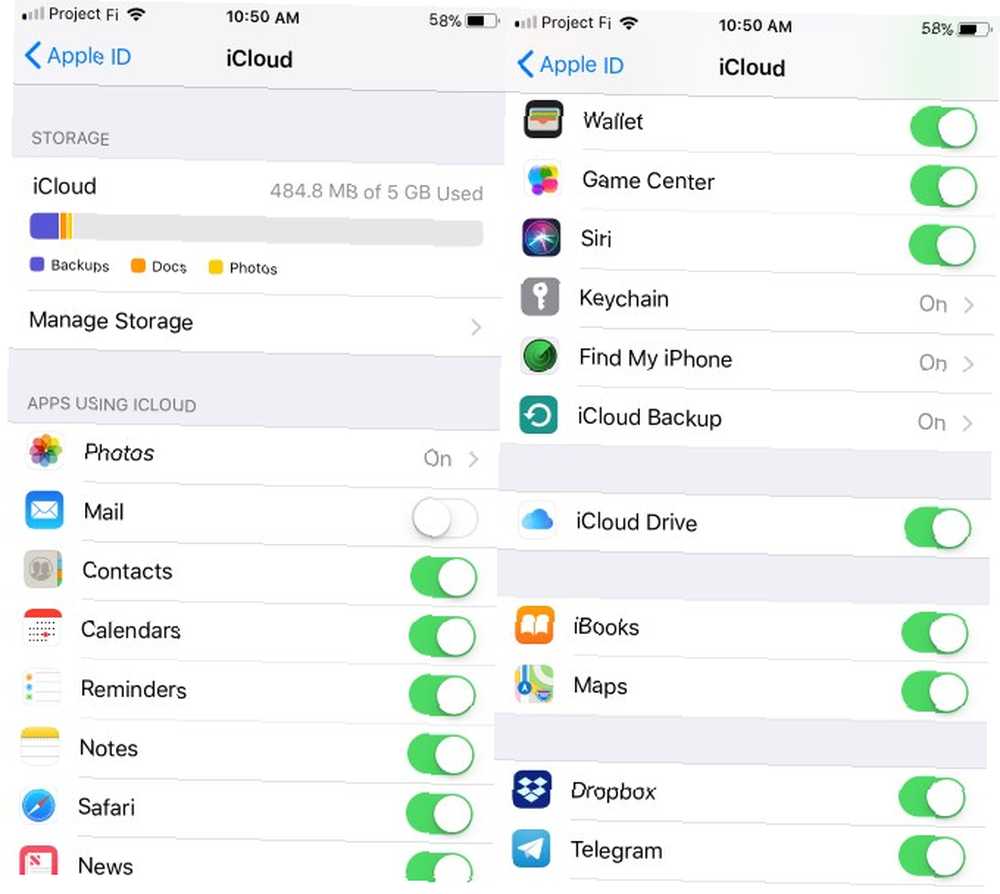
Sigurnosno kopiranje telefona na iTunes tako je posljednje desetljeće. iCloud olakšava sigurnosno kopiranje Što je iCloud pogon i kako to radi? Što je iCloud pogon i kako to radi? Zbunjeni u tome što iCloud Drive razlikuje od Appleovih ostalih usluga u oblaku? Dopustite da vam pokažemo što sve može učiniti i kako to najbolje iskoristiti. dragocjenim podacima na vašem telefonu i pristupite mu na drugom uređaju ili ga vratite.
Vjerojatno ste postavili iCloud tijekom početnog postavljanja vašeg iPhonea, ali vrijedi pogledati kako bi bili sigurni da sinkronizira ono što želite. Apple nudi samo malo 5 GB prostora besplatno, tako da želite biti sigurni da ga najbolje iskoristite.
Otvorena postavke i dodirnite svoje ime na vrhu popisa. Na rezultirajućem popisu taknite iCloud. Vidjet ćete koliko prostora koristite i što ovdje zauzimate. Provjeri Aplikacije koje koriste iCloud odjeljak za sprečavanje bilo koje aplikacije da koriste vaš prostor.
Dok ste ovdje, trebali biste osigurati da imate oboje Pronađi moj iPhone i iCloud Backup omogućen. Find My iPhone pomaže vam da oporavite uređaj ako ga ikada izgubite, a iCloud sigurnosna kopija čuva kopiju konfiguracije vašeg telefona koja olakšava prelazak na novi iPhone.
4. Obavijesti o kontroli
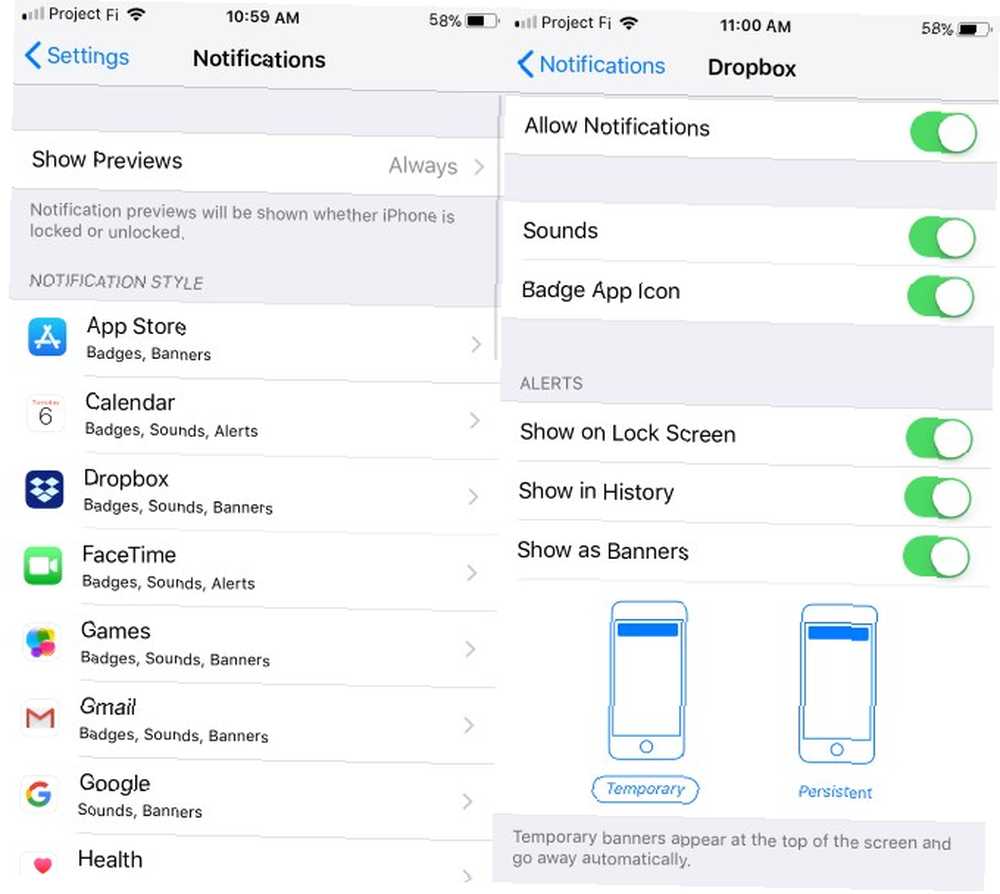
Obavijesti omogućuju vam da pratite različita ažuriranja koja se događaju na aplikacijama vašeg telefona. Ali previše obaveštenja ili pogrešne vrste mogu postati ometajuće. Stoga biste trebali znati preuzeti odgovornost za obavijesti svog telefona. Preuzejte kontrolu nad obavijestima o iOS-u na vašem iPhoneu ili iPadu. Potrudite se nad obavijestima o iOS-u na vašem iPhoneu ili iPadu. Vaš iPhone može vas obavijestiti o gotovo bilo čemu, ali bez nadzora, ova značajka može brzo izaći iz kontrole. Evo kako ponovo učiniti korisne obavijesti. .
Posjetiti Postavke> Obavijesti za početak podešavanja. Vidjet ćete popis svih aplikacija koje vam mogu slati obavijesti. Dodirnite jednu da biste promijenili način na koji ih isporučuje.
Možete utišati obavijesti iz aplikacije, sakriti značku nepročitanog broja ili sakriti sa zaključanog zaslona. Ako ste odabrali prikazivanje novih obavijesti iz aplikacije kao banere, možete odlučiti jesu li privremene ili će ostati dok ih ne očistite. Poništite odabir opcije Dopusti obavijesti klizač za potpuno blokiranje obavijesti iz te aplikacije.
5. Popunite medicinsku iskaznicu
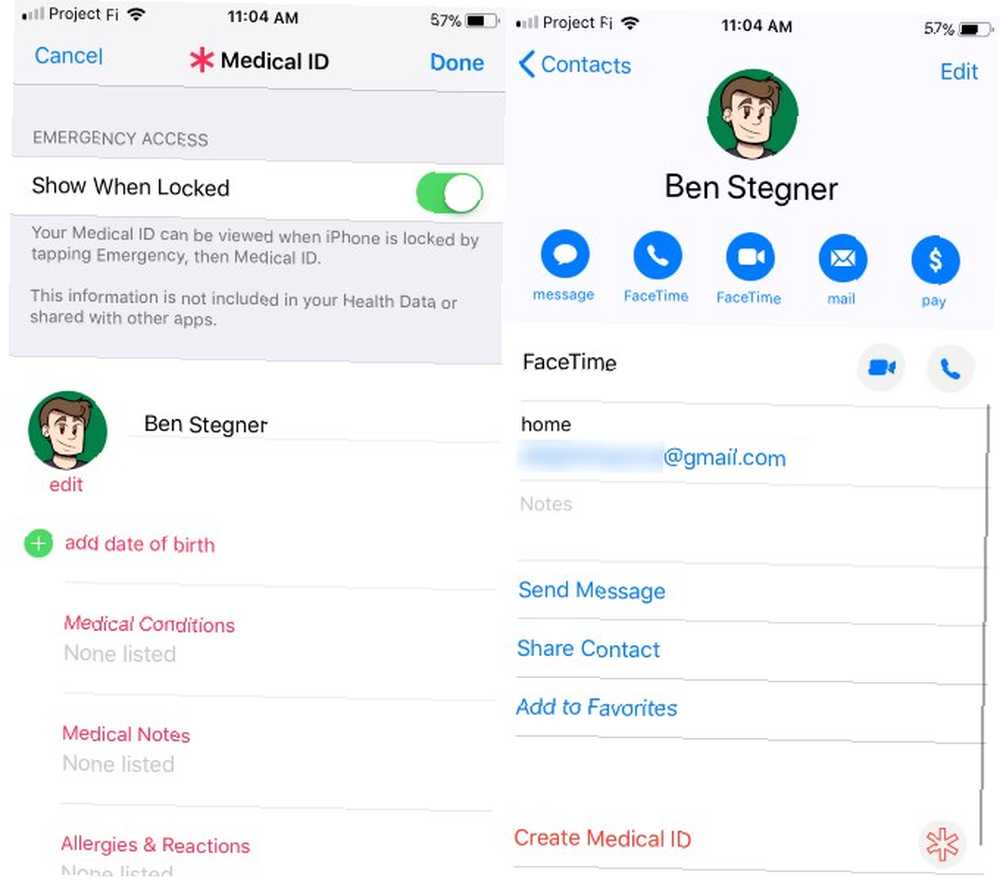
Telefon nosite sa sobom gotovo svuda, tako da ima smisla čuvati informacije o hitnim slučajevima. IPhone ovo čini jednostavnim pomoću značajke medicinskog ID-a U hitnim slučajevima: Kako postaviti medicinski ID na svom iPhone-u, u slučaju nužde: Kako postaviti medicinski ID na svom iPhone-u, sada značajka medicinskog ID-a iPhone-a može vam spasiti život u hitnoća. Evo što biste trebali znati o ovoj značajki i kako je sada postaviti. .
Otvori kontakti aplikacije, dodirnite svoje ime na vrhu popisa, a zatim pritisnite Izradite medicinski dokument. Ispunite onoliko polja u kojima se osjećate ugodno, uključujući bilo kakva medicinska stanja, alergije, krvnu grupu i status davatelja organa. Obavezno provjerite Prikaži kada je zaključano klizač kako bi ljudi mogli pristupiti tim podacima bez otključavanja uređaja.
Također možete odrediti kontakt za hitne slučajeve koji će primati upozorenja kada koristite značajku Hitne pomoći.
6. Konfigurirajte ne uznemiravaj
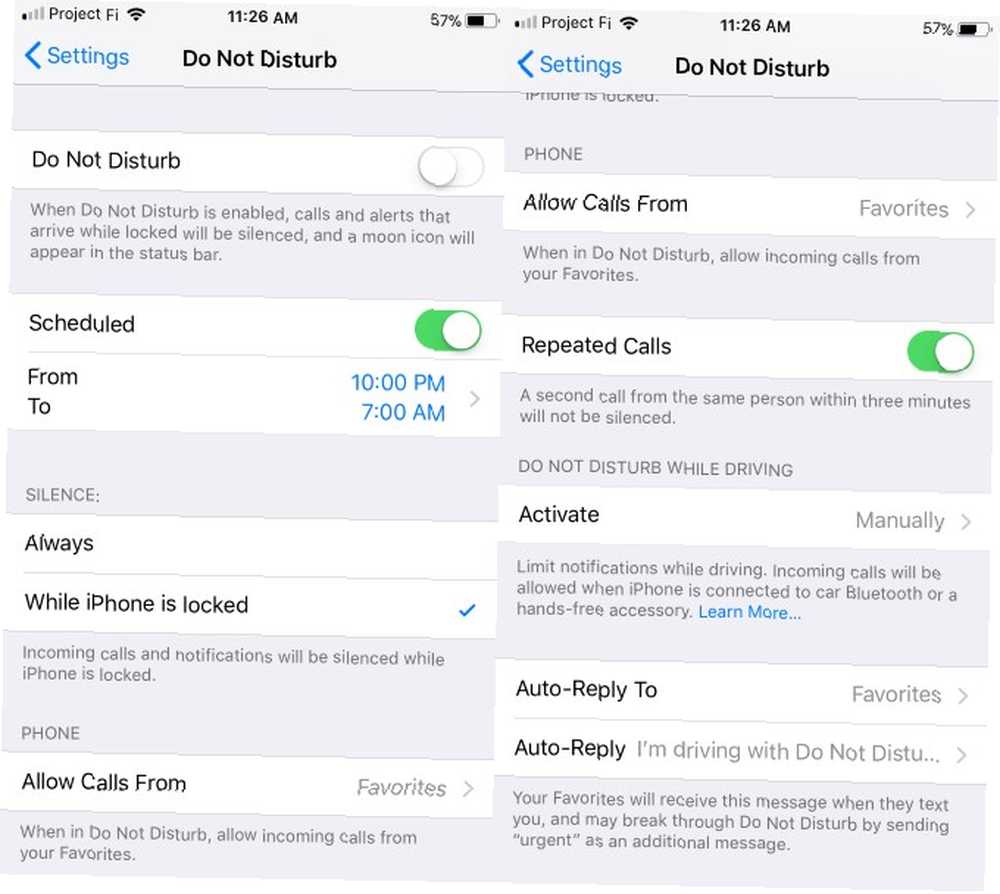
Ponekad ne želite da telefon nešto stvara buku, primjerice ako telefon koristite kao alarm ili čitate knjige na njemu. Ne uznemiravaj pomaže vam da budite sigurni da vas obavijesti neće probuditi ili će vas na drugi način odvratiti u pogrešno vrijeme.
Posjetiti Postavke> Ne uznemiravaj da ga konfigurirate. Omogući planiran klizač za automatsko uključivanje Ne uznemiravaj svaki dan između zadanih vremena. Također možete odabrati želite li dopustiti pozive iz svojih omiljenih kontakata, kao i dva poziva iste osobe u roku od nekoliko minuta.
Ako koristite CarPlay, također možete odlučiti želite li ovdje ne uznemiravati uznemiravanje.
7. Prilagodite telefon
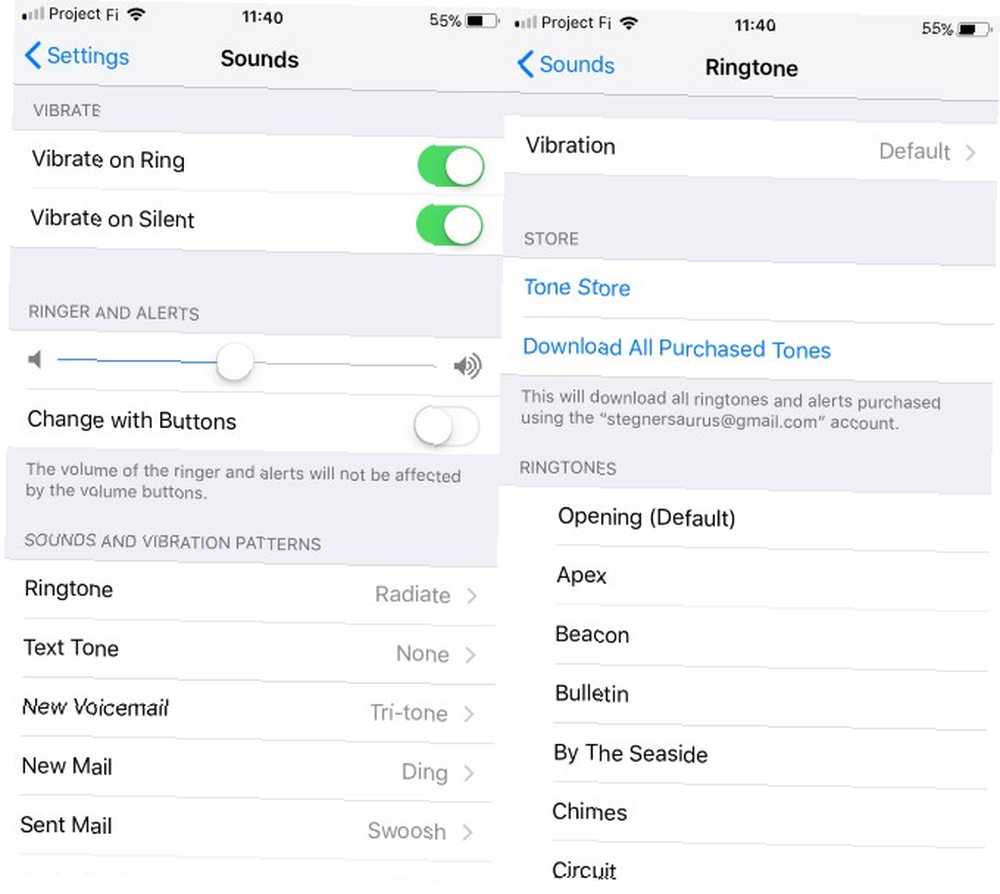
iOS ne dopušta tonu prilagodbu, ali još uvijek možete dodati nekoliko osobnih dodira da bi vaš telefon bio jedinstven.
Posjetiti Postavke> Zvukovi za odabir nove melodije zvona, tona teksta i drugih zvukova poput glasovne pošte, e-pošte i kalendara. Vaš iPhone uključuje neke melodije zvona i zvukove obavijesti. Apple će vam prodati više putem Tone Store link ovdje, ali također možete napraviti vlastite melodije zvona uz malo posla.
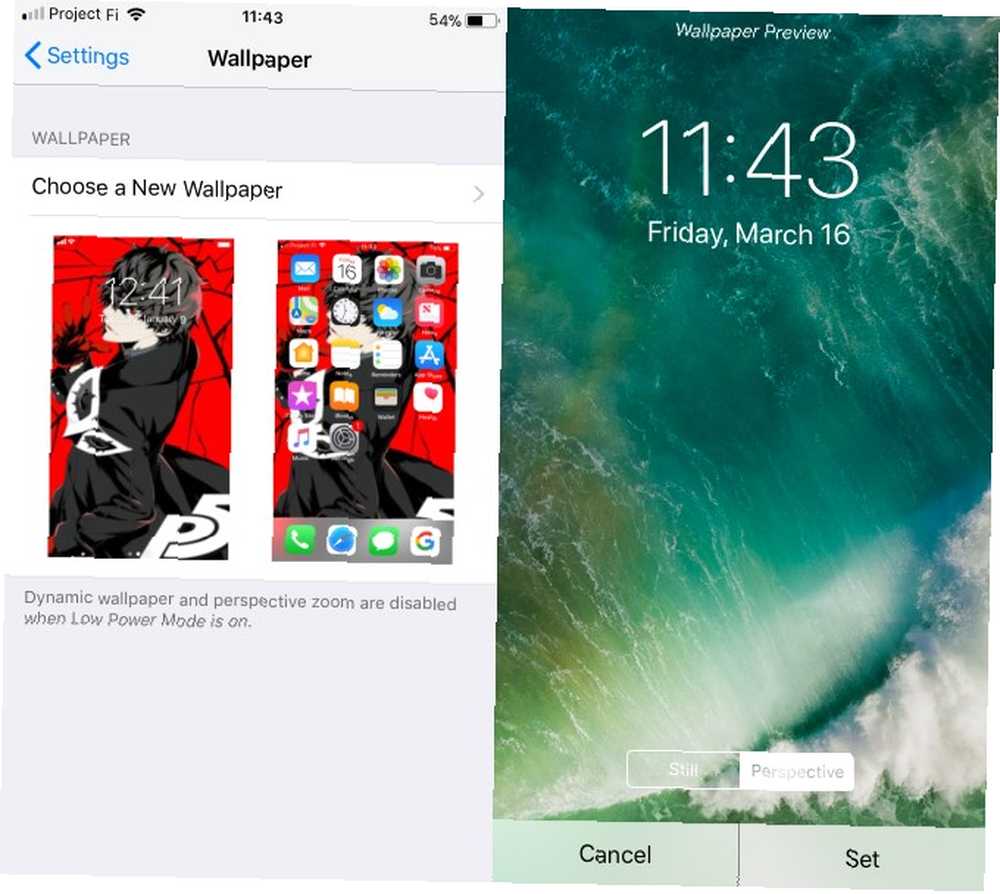
Dalje, posjetite Postavke> Pozadina za odabir nove pozadine. Odaberite neku od nekoliko uključenih slika ili upotrijebite jedinstvenu pozadinu koju ste preuzeli drugdje.
Nakon što odaberete jedan, možete odlučiti želite li ga koristiti Perspektiva način rada (pozadina se malo pomiče dok pomičete telefon) ili Još način rada (ne miče se). slavina Set nakon što odlučite, tada možete odabrati želite li koristiti ovu pozadinu za zaključani zaslon, početni zaslon ili oboje.
8. Preuzmite najbolje iPhone aplikacije
Iako je većina ugrađenih iPhone aplikacija solidna, stvarni potencijal vašeg telefona leži u milijunima aplikacija dostupnih u App Storeu.
Pogledajte naše preporuke za aplikacije čiji bi novi vlasnici iPhonea trebali instalirati 15 aplikacija za vaš novi iPhone 15 aplikacija za vaš novi iPhone Jeste li nedavno imali dovoljno sreće da ste dobili novi iPhone 7? Nakon što se divite svom novom gadgetu, morat ćete instalirati neke aplikacije. i fenomenalne aplikacije koje nećete naći na Androidu Ove iOS aplikacije učinit će da želite iPhone preko Androida Ove će iOS aplikacije učiniti da želite iPhone preko Androida Iako su mnoge aplikacije s velikim imenom dostupne i na Androidu i iOS-u, postoje je još uvijek nekoliko njih koje ćete pronaći samo na vašem iPhoneu ili iPadu. .
9. Ostala podešavanja
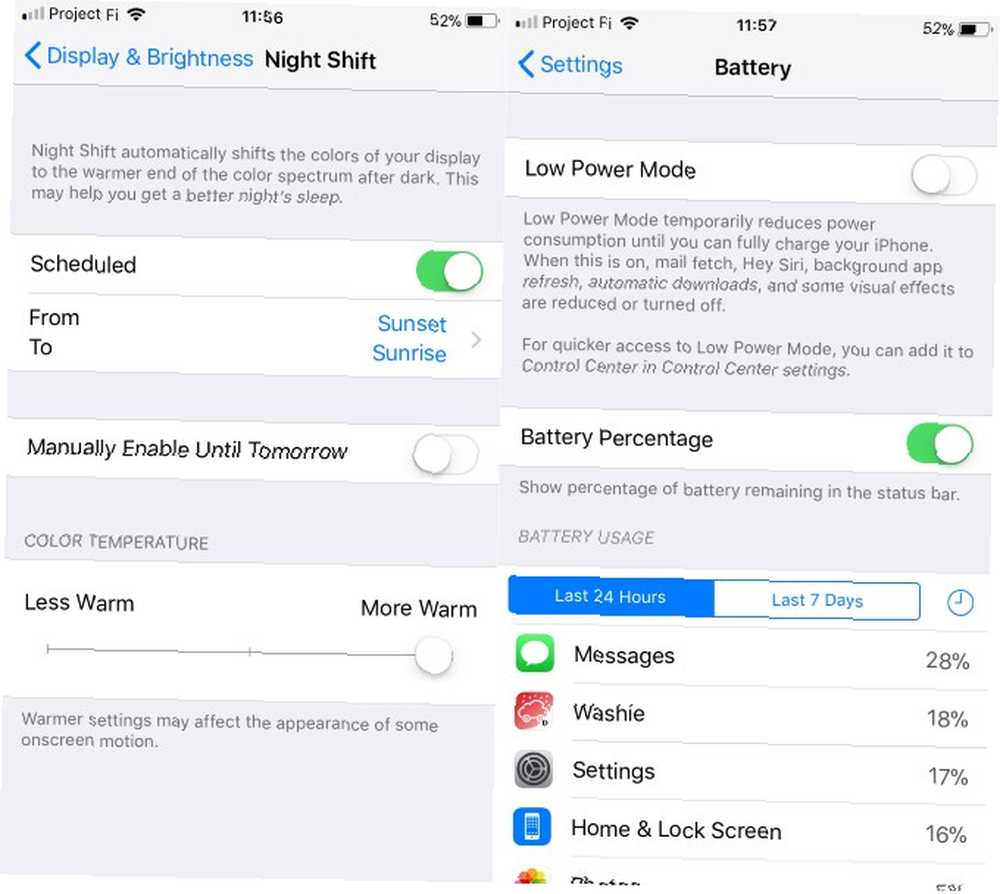
Prije nego što završite, trebali biste napraviti nekoliko dodatnih sitnica:
- Posjetiti Općenito> Ažuriranje softvera kako biste bili sigurni da je na vašem telefonu instalirana najnovija inačica iOS-a. Nove verzije pružaju više značajki i čuvaju vas uz najnovije sigurnosne zakrpe.
- Kreni prema Postavke> Zaslon i svjetlina i odaberite Noćna smjena. Omogući planiran klizač i postavite ga na Zalazak sunca do izlaska sunca. Ova značajka filtrira plavu svjetlost telefona noću Koristite li svoj iPhone noću? Savjeti i aplikacije za prihvaćanje mračnog načina rada Koristite li svoj iPhone noću? Savjeti i aplikacije za prihvaćanje mračnog načina Već godinama čekamo da Apple doda Dark Mode u iOS, ali on još uvijek nedostaje. Evo još nekoliko savjeta i savjeta za korištenje iOS-a nakon mraka. , čineći to manje oštrim očima.
- U Postavke> Baterija, okrenite Postotak baterije klizač uključen, tako da točno znate koliko baterije imate u gornjem desnom kutu zaslona.
- Pretražite Postavke> iTunes i App Store i možete omogućiti automatsko preuzimanje glazba, muzika, Aplikacije, i knjige što preuzimate na svoje druge uređaje. Trebali biste omogućiti nadopune i klizač, tako da ne morate ručno provjeriti ažuriranja aplikacija.
Vaš je iPhone sada spreman za rad
Vaš iPhone ima mnogo drugih postavki, ali to su neke od najvažnijih koje morate provjeriti prilikom postavljanja novog uređaja. Učinite vaš uređaj praktičnijim za upotrebu i vrijedi ga pogledati tako da ne zaboravite na njih.
Nakon što savladate ove osnove, pogledajte skrivene značajke iPhonea koje će povećati vašu produktivnost 10 Skrivenih značajki iPhonea koje će vas učiniti produktivnijim 10 Skrivenih iPhone značajki koje će vas učiniti produktivnijima Vjerojatno ne upotrebljavate neke od najkorisnijih Appleovih iOS-a značajke. .











